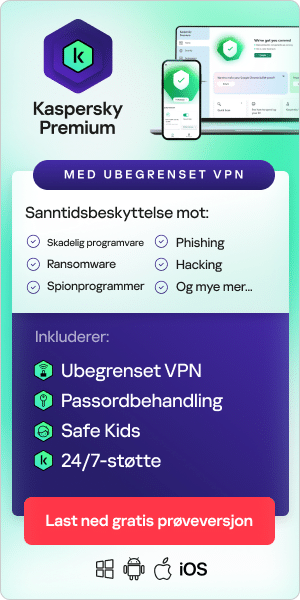Har nettleserens startside endret seg i det siste? Blir du omdirigert til tvilsomme nettsider når du surfer på nett? Har du lagt merke til flere popup-vinduer enn vanlig? Hvis det er tilfelle, kan datamaskinen din være infisert med annonseprogrammer. Finn ut hvordan du fjerner annonseprogrammer fra PC-en og hvordan du unngår dem fullstendig.
Hva er annonseprogrammer?
Annonseprogrammer er en type potensielt uønsket programvare som viser annonser og samler inn informasjon om brukerens atferd. Ved å vise annonser på nett, genererer annonseprogrammer inntekter til skaperne. I motsetning til legitim nettannonsering, laster brukere ned annonseprogrammer uten å vite om det. I tillegg til å vise annonser, samler noen annonseprogrammer inn brukerdata og selger dem til tredjeparter for å lage mer målrettede annonser.
Hvordan ender annonseprogrammer opp på datamaskinen din?
De vanligste metodene annonseprogrammer bruker for å infisere PC-er er gjennom programvarepakker, verktøylinjer eller nettleserutvidelser, eller nedlastinger via popup-bannere.
For eksempel kan annonseprogrammer maskere seg som noe nyttig – for eksempel en videospiller eller et programtillegg – men når du laster det ned, laster du egentlig ned et installasjonsprogram for annonseprogrammet. Alternativt kan annonseprogrammer også lure seg med i en legitim nedlasting fra et tvilsomt nettsted. Det kan være skjult i nedlastede filer fra torrenter eller piratkopi-sider. Du kan til og med finne dem i Googles Play Store.
Det som er felles for disse leveringsmetodene er at de lurer eller misleder brukeren. Annonseprogrammer lurer brukere ved hjelp av en rekke teknikker, for eksempel forhåndsutfylling av avmerkingsbokser, nedtoning eller minimering av alternativer for å hoppe over, eller kraftig promotering av et «foretrukket» alternativ.
Annonseprogrammer er målrettet både mot enkeltpersoner og bedrifter, selv om enkeltpersoner oftere blir utsatt for dem. Du kan ofte oppdage annonseprogrammer ved at de lover nye spill, utrolige tilbud eller påstor noe som er for godt til å være sant.
Tegn på annonseprogrammer
Du merker flere annonser enn vanlig
Det er mye reklamer på internett, men hvis du legger merke til flere annonser enn vanlig, og særlig annonser som er vanskelige å lukke eller prøver å henvise deg til andre steder, kan det tyde på annonseprogrammer.
Datamaskinen din krasjer eller går saktere
Annonseprogrammer kan føre til at programmer krasjer eller at enheten fryser. Selv om det ikke skjer, kan det hende du oppdager at enheten går saktere – det er fordi annonseprogrammer tar opp minneplass og reduserer ytelsen. Dette kan også forårsake at batteriet tappes raskere enn normalt. Du merker kanskje at nettsteder du besøker regelmessig ikke lastes inn på riktig måte.
Startsiden har endret seg
Annonseprogrammer kan endre startsiden din til en annen side som er designet for å installere flere annonseprogrammer eller til og med skadelig programvare. Du kan også legge merke til uventede nettleserutvidelser, programmer, programtillegg eller verktøylinjer.
Risikoer ved annonseprogrammer
Selv om annonseprogrammer kan gjøre nettleseropplevelsen din mer frustrerende – med mange popup-vinduer og uventede omdirigeringer – kan noen typer også være farlige. Dette er fordi de kan samle informasjon om deg – som personopplysninger eller økonomiske data – som annonseprogramskaperne selger videre. Av denne grunn er det viktig å fjerne annonseprogrammene fra datamaskinen din hvis du tror du har blitt infisert.
Slik fjerner du annonseprogrammer
Hvis du har annonseprogrammer på datamaskinen din, kan du fjerne dem manuelt ved hjelp av følgende trinn:
Sikkerhetskopier filene dine
Dette er alltid et godt første trinn når du står overfor en potensiell infeksjon. Du kan sikkerhetskopiere filene dine ved hjelp av en ekstern harddisk, eller du kan lagre de viktigste dataene dine i skyen.
Last ned eller oppdater nødvendige verktøy
Bruk en anerkjent skanner som spesialiserer seg på å fjerne annonseprogrammer og potensielt uønskede programmer (PUP-er). Vær selektiv med hensyn til hvilket verktøy du velger – noen ganger kan gratisverktøy som annonserer med at de kan fjerne annonseprogrammer selv inneholde annonseprogrammer og skadelig programvare. Bruk en skanner fra et pålitelig, kjent merke For eksempel vil Kasperskys antivirusprogramvare hjelpe deg med å bli kvitt annonseprogrammer.
Avinstaller unødvendige programmer
Før du skanner med et sikkerhetsprodukt, sjekk om annonseprogrammet har et alternativ for avinstallering. Slik gjør du det på Windows:
- Gå til listen Legg til/Fjern programmer i Kontrollpanelet.
- Hvis det uønskede programmet er der, velg det og trykk på Fjern-knappen.
- Etter at du har fjernet annonseprogrammet, start datamaskinen på nytt, selv om du ikke blir bedt om det.
Slik gjør du det på en Mac:
- Start Activity Monitor for å se etter apper du ikke kjenner igjen.
- Hvis du finner en ukjent applikasjon og den ser ut til å bruke uforholdsmessig mye CPU eller RAM, klikk på den og klikk deretter på X øverst i Activity Monitor-vinduet. Klikk deretter Tving avslutning
- Etter at du har avsluttet det mistenkte programmet, åpne Finder. Gå til Applikasjoner og bla ned for å finne den mistenkelige appen.
- Høyreklikk på den og velg Flytt til Papirkurv
- Til slutt, gå til Papirkurv og slett den uønskede appen permanent
Kjør en skann med et program for fjerning av annonseprogrammer og PUP-er Når programmet har skannet og funnet et annonseprogram, vil det sannsynligvis sette det i karantene slik at du kan gjennomgå det og velge om du vil slette det. Hvis du er i tvil, slett det likevel – dette vil fjerne annonseprogrammer og andre filer som kan hente annonseprogrammet tilbake.
Slik fjerner du annonseprogrammer fra Chrome på Windows:
- Åpne Chrome
- Øverst i høyre hjørne, klikk på Mer-knappen
- Velg Innstillinger
- Gå til Avansert
- Under Tilbakestill og Rydd opp, klikk på Rydd opp datamaskinen
- Klikk deretter på Finn
- Klikk på Fjern uønsket programvare
- Start datamaskinen på nytt
Slik fjerner du annonseprogrammer fra Chrome på Mac:
- Klikk på Finder
- Velg Applikasjoner
- Flytt alle ukjente apper til søppel-ikonet
- Tøm søppelet
- Gå til Chrome
- Velg Mer
- Klikk på Innstillinger
- Under rullegardinmenyen Avansert, klikk på Tilbakestill innstillinger
- Klikk på Gjenopprett innstillinger til standardinnstillinger
- Velg Tilbakestill innstillinger
Slik fjerner du annonseprogrammer fra Firefox:
- Klikk på hamburger-ikonet øverst i høyre hjørne
- Klikk på spørsmålstegn-ikonet
- Velg Feilsøk informasjon
- Velg Tilbakestill Firefox
- Gå tilbake til Firefox-menyen
- Klikk på Programtillegg
- Velg Utvidelser
- Velg en verktøylinje du ønsker å fjerne
- Klikk Fjern
- Til slutt velger du Start på nytt nå.
Slik fjerner du annonseprogram fra Safari:
- Sikre at programvaren din er oppdatert
- Start datamaskinen på nytt
- Gå til Applikasjoner-mappen
- Avinstaller alle ukjente apper
- Åpne Safari
- Gå til Utvidelser
- Slå av ukjente utvidelser
Slik fjerner du annonseprogrammer fra Microsoft Edge:
- Gå til Innstillinger
- Klikk på Avanserte innstillinger
- Velg Blokker popup-vinduer
- Kjør Microsoft Defender Offline
Avoid Hidden Adware
It's often tempting to sidestep a for-pay antivirus software option in favour of free virus protection available online. Unfortunately, these freebies may contain the same type of adware you're trying to avoid, but hidden under the guise of a legitimate internet security offer. Instead of this kind of shareware solution, consider a free antivirus trial from a recognized security expert. This gives you all the benefits of a trusted name in online security but without the risk of unwelcome ad software or the burden of cost. For a set period, usually 30 days, you'll have access to emerging threat detection, suspicious website identification and malware protection; if after a month you aren't happy with the results, simply uninstall the program and walk away, your money still in your pocket.
Use Only High-Quality Antivirus Software
There's another issue with "free" antivirus solutions — while they'll tell you all about the adware installed on your computer, most can't differentiate between programs you've authorized and ones you don't recognize. Next-gen solutions from security market leaders, meanwhile, provide the ability to create a list of approved adware on your desktop, then isolate and remove programs you don't want. Instead of destroying all ad programs on a computer — including some needed for freeware installations to run — sophisticated protection solutions recognize that some programs fall into a "gray area," where user choice is a critical component.
Not all adware is "badware." Keep your computer safe and your permissions intact with a free trial of high-quality antivirus software, and avoid the vicious freeware cycle.
Other articles and links related to Adware
Slik unngår du annonseprogrammer på datamaskiner
Følg disse sikkerhetstipsene for å minimere risikoen for annonseprogrammer på datamaskinen din:
Hold operativsystemet oppdatertVed å bruke et oppdatert operativsystem drar du nytte av de nyeste sikkerhetsoppdateringene. Utdatert programvare har flere sårbarheter som utsetter deg for flere risikoer på nettet.
Pass på hvor du klikkerEn av de enkleste måtene å infisere enheten din med et annonseprogram er ved at du klikker feil på et mistenkelig banner eller nettsted. Pass derfor på hvor du klikker – kriminelle kan etterligne pålitelige lenker, e-postadresser og sosiale medier-profiler for å ta deg på bakbena.
Gjør kun lovlige aktiviteterBortsett fra de åpenbare risikoene, tar piratkopierte medier og programvare deg nærmere kriminelle som utnytter ønsket om «gratis ting». Disse tjenestene kan oppmuntre til installasjon av annonseprogrammer eller bringe med seg infiserte nedlastinger – så det er best å unngå dem.
Les alltid alle vilkår og avtaler i avmerkingsbokserDet er fristende å bare trykke «neste» når du installerer en programvare, uten å lese detaljene – men mange sponsede tredjepartsprogrammer må velges bort, noe som betyr at du må fjernet krysset i boksen for å unngå å installere PUP-er.
Last bare ned programmer fra pålitelige, kjente kilderLast bare ned fra kjente merker og nettsteder. Selv om offisielle app-butikker som Google Play ikke er helt fri for ondsinnede programmer, vil de med større sannsynlighet holde deg trygg.
Les vurderingerAlt fra nettleserutvidelser til dataprogrammer bør ha vurderinger på nett. Nyere programvare kan ha færre vurderinger enn de som har eksistert en stund, men du bør se etter en balanse mellom perspektiver uansett hvilke anmeldelser som finnes. Søk etter tilbakemeldinger fra brukere og merk deg det negative.
Følg med på kontoutskrifteneUventede abonnementsbelastninger kan være et tegn på at du har blitt offer for et annonseprogram på mobil.
Bruk antivirusHvis du har et antivirusprogram som Kaspersky, har du allerede en av de beste løsningene for å beskytte deg mot annonseprogrammer. Sikkerhetsprogrammer beskytter aktivt mot nedlasting av ondsinnede programmer eller PUP-er, skanner vedlegg og lenker, og blokkerer popup-vinduer. Din atferd i den digitale verden er din første forsvarslinje. Cybersikkerhetsprogrammer er imidlertid viktig når det gjelder å beskytte deg selv mot annonseprogram-trusler.
Vanlige spørsmål om annonseprogrammer og fjerning av disse
Hvordan finner man annonseprogrammer på datamaskinen?
På Windows klikk på Start-knappen, gå til Innstillinger, deretter Apper, deretter Apper og funksjoner. Se gjennom listen, og for alt som ser mistenkelig ut, trykk Fjern eller Avinstaller. Du vil kanskje sjekke navnene på disse appene ved hjelp av en søkemotor før du sletter dem, slik at du ikke sletter noe som er avgjørende for datamaskinens drift. På Mac, start Activity Monitor for å sjekke appene du ikke kjenner igjen. Se opp for apper som ser ut til å bruke uforholdsmessig mye CPU eller RAM.
Hvordan blir man kvitt annonseprogrammer?
Et godt antivirusprogram kan hjelpe deg med å skanne og fjerne annonseprogrammer, spionvare, PUP-er, uønskede verktøylinjer og nettleserkaprere. Det vil også skjerme deg fra en rekke trusler på nettet. Å følge tips til cyberhygiene vil minimere risikoen for at du får annonseprogrammer på datamaskinen din i utgangspunktet.
Relaterte produkter
Flere artikler